下面给大家分享的是excel2019怎么跟据文字内容自动调整列宽的方法,具体操作过程步骤如下:
第1步、打开EXCEL2016软件,创建下面数据表格,如下图:
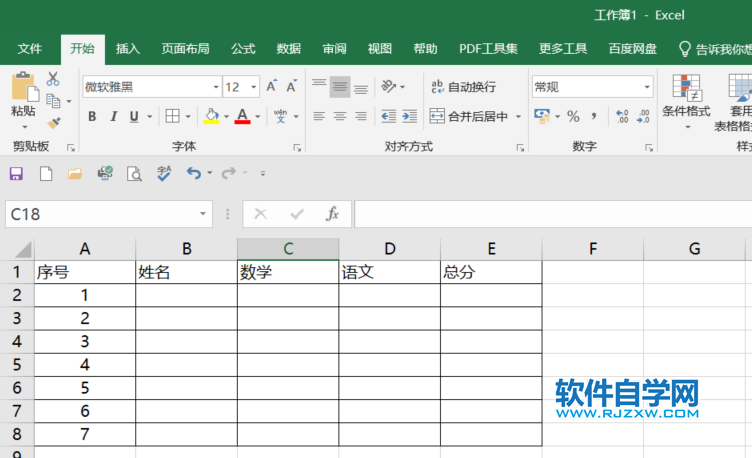
第2步、选中要设置的表格,如下图:
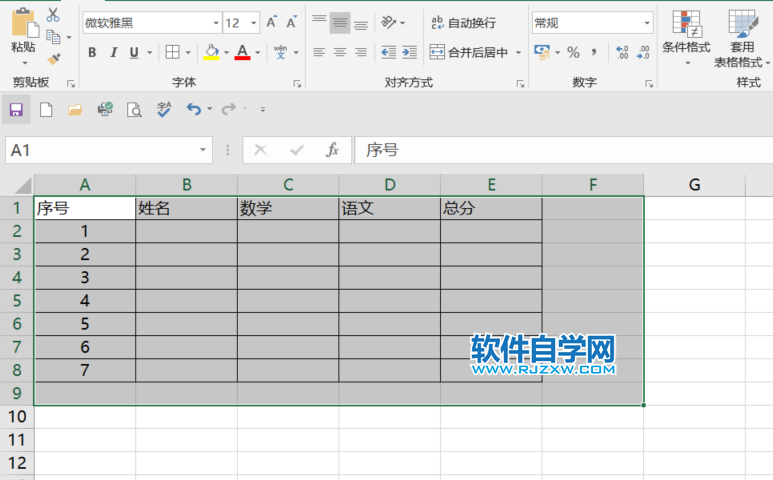
第3步、点击格式,点击自动调整列宽。如下图:
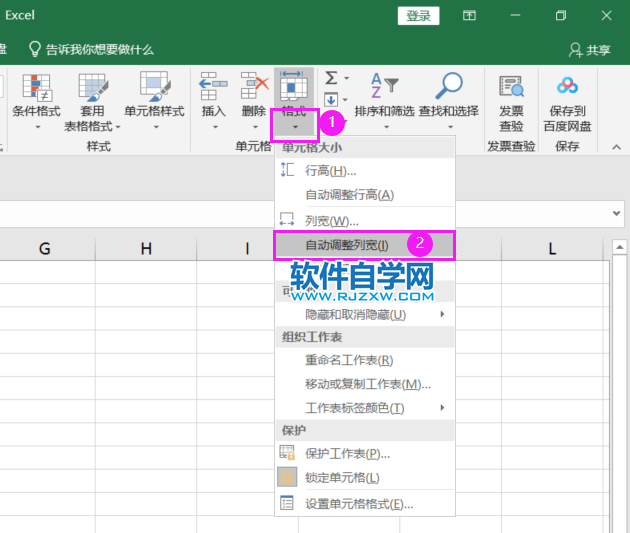
第4步、这样表格的列宽就会自动设置与文字内容一们的列宽,如下图:
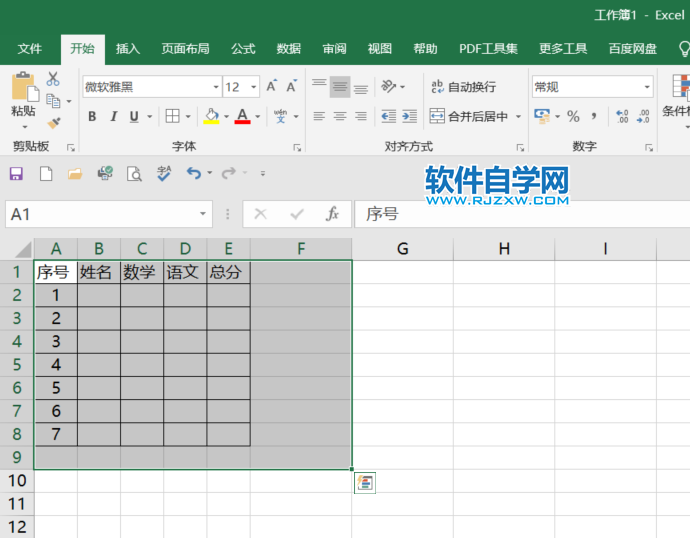
下面给大家分享的是excel2019怎么跟据文字内容自动调整列宽的方法,具体操作过程步骤如下:
第1步、打开EXCEL2016软件,创建下面数据表格,如下图:
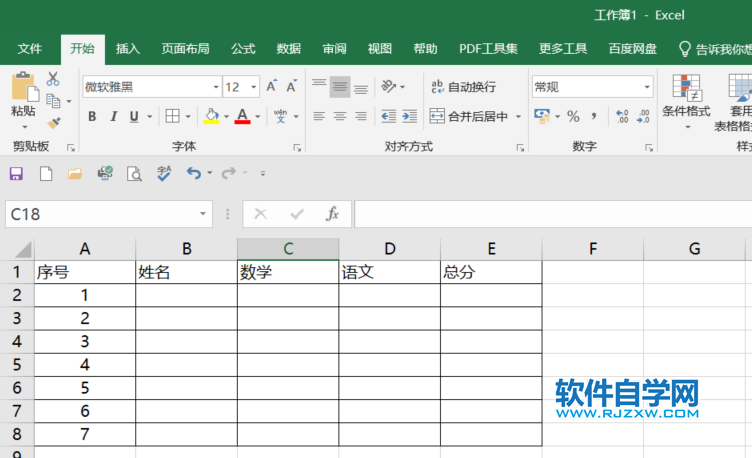
第2步、选中要设置的表格,如下图:
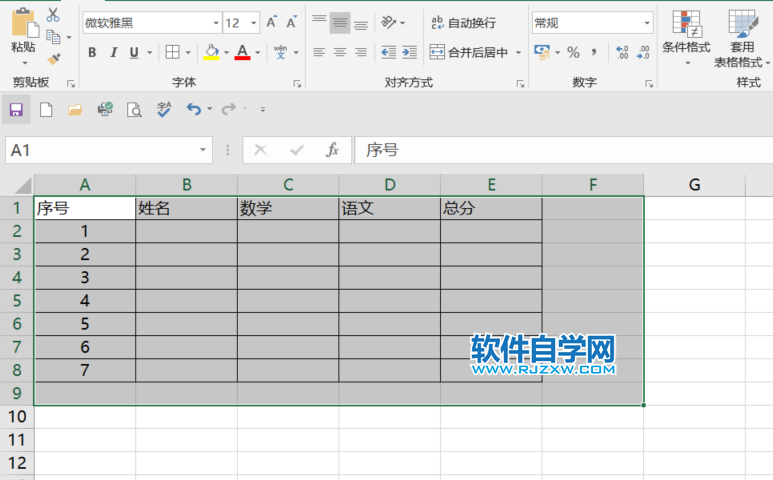
第3步、点击格式,点击自动调整列宽。如下图:
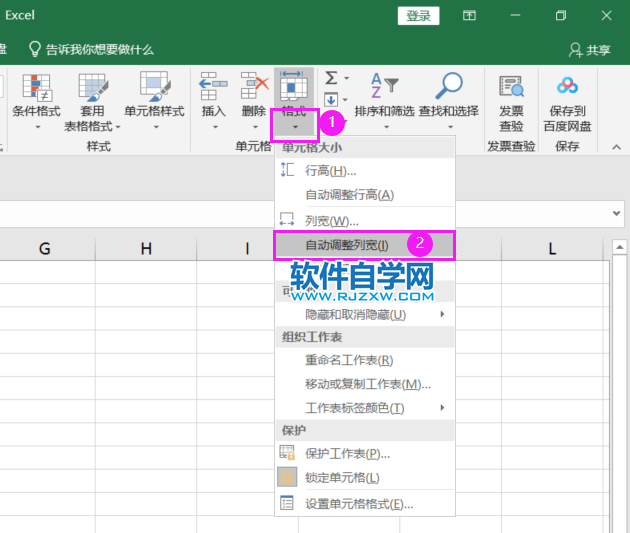
第4步、这样表格的列宽就会自动设置与文字内容一们的列宽,如下图:
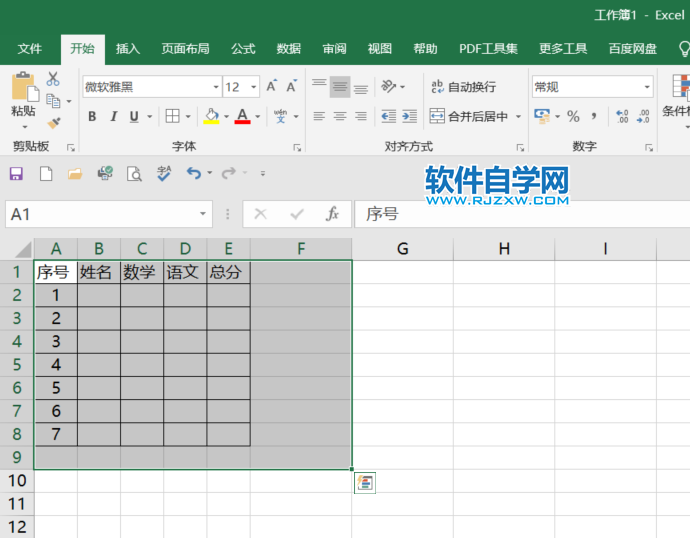
标签: Excel




